
aupayマーケット用のブックマークレット(商品情報全コピー)に対応したスプレッドシートを公開します。
まだ読んでいないという方はこちら→【ブックマークレット】auPayマーケットで時短リサーチ
今回は活用方法について解説します。
こちらのスプレッドシートに合うようにブックマークレットをアップデートしました。
前回の商品情報に加えてクーポン、送料、通常ポイント(お店からのポイント)を取得しコピーできるようになりました。
copy_au_1.02使い方や設定方法が分かっている方はこちらを設定して使ってみてください。
ただしAB列の関数を使用する場合はこちらを必ずご確認ください。
わからない方はそのまま読み進めてください。
スプレッドシート
使い方
まずはスプレッドシート左上のファイル→コピーを作成してご自分のマイドライブに保存してください。
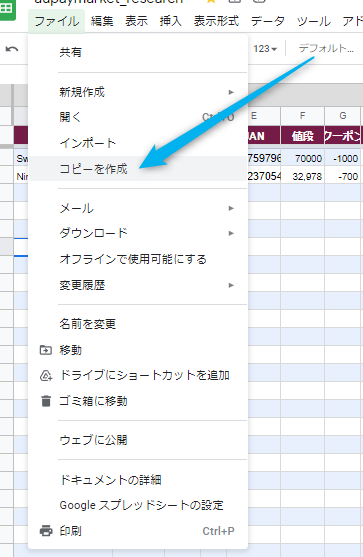
このシートに対応したブックマークレットはクーポンの割引額、送料、通常ポイントもコピーできるように改良しました。
copy_au_1.02登録したブックマークレットをaupayマーケットの商品ページ上でクリックすると内容がクリップボードにコピーされますので↑のスプレッドシートのA列に張り付けてください。
動画にしてますので見ていただければわかるはずです。
とっても簡単なのでぜひやってみてください。
スプレッドシートの関数について

ポイント計算
K列(通常ポイント)はコピペで入力されます。
L~U列にご自分の獲得できるポイントを入力してください。
デフォルトではプラチナステージ、aupayノーマルカードの倍率になってます。
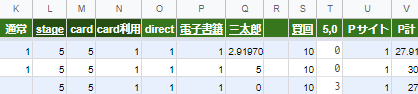
三太郎の日、5と0のつく日はC列の日付に応じて自動入力されますが、
aupayマーケット改悪により5,0の日の関数は削除、
2021年11月から三太郎の日の関数はこちらに変更してください。
Q2にこの関数を適用して、オートフィルすればOKです。
=if(mod(day(C2),10)=3,if(J2>33333,1000/J2*100,3),0)ArrayFormula関数
コピペすると普通の関数を入力している場合上書きされてしまいますので、それを避けるために使用しました。
A列からK列までの情報が上書きされますのでJ2の非表示になっているセルに入れています。
この関数の上に間違えて張り付けることがないように非表示にしています。
=ArrayFormula(F2:F+G2:G+H2:H-I2:I)SUM関数が使えないのでこのようにしてます。
ArrayFormula関数とは
最初の列にArrayFormula関数入れると最終行まで関数が適用されます。
ただし列の途中に値を入れるとエラーになりますので注意です。
とっても便利な関数なので気になる方は調べてみてくださいね。
一番みぎ
AB列のセルはE列のJANコードをキーにVLOOKUP関数で価格を取得して表示させています。
参照先は私が管理しているスプレッドシートになりますのでこちらを使う場合は私の許諾が必要になります。
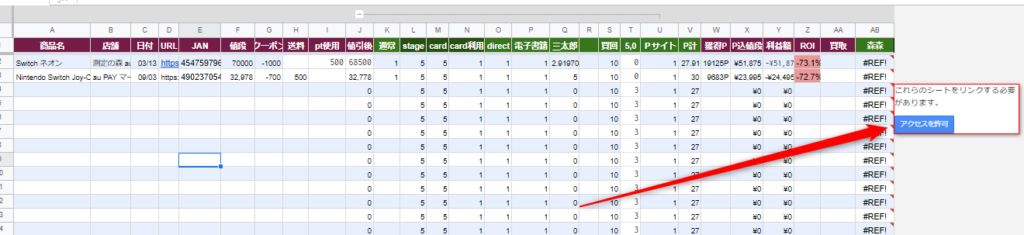
別シートの管理者は私なのでこちらをクリックするとあなたのGoogleアカウントから私にメールを送ってしまいますのでご注意ください!
なので個人情報の入っていないアカウントでお試しくださいね。
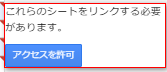
もう一つ注意
1日に1回参照先の情報を更新していますが、長らく更新されないことがあるかもしれません。
情報が古い可能性がありますので必ず現在の価格を確認するようにしてください。
エラー表示#REF!を消したい
参照元のJANコードが見つからない場合、#REF!と表示されるかと思います。
非表示セルを表示させてAB2セルを次のように書き換えてください。
=ArrayFormula(IFERROR(VLOOKUP($E2:E,IMPORTRANGE("https://docs.google.com/spreadsheets/d/1l3VYLYFkNNcn9winrQVc2BB-JNTs_IWPy-LAyfIgx6c/edit","森森!A:C"),3,FALSE),""))エラー表示が無事消えたらA列を非表示にしてください。
さいごに
説明下手なのは自覚してますが、もしよろしければどこがわかりにくかったか書いてメールいただけると助かります。



コメント